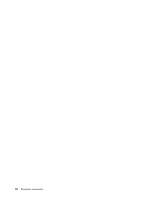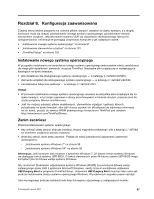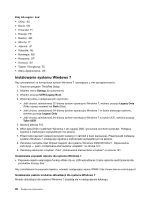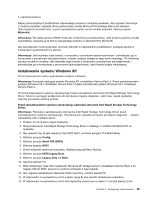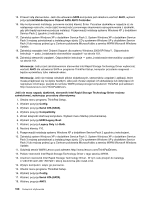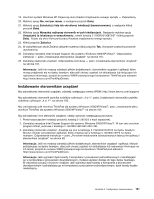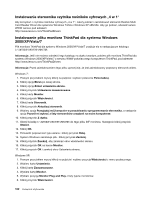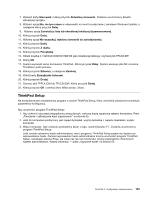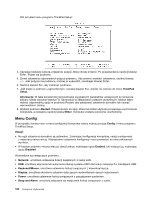Lenovo ThinkPad Edge E325 (Polish) User Guide - Page 119
Instalowanie sterowników urządzeń
 |
View all Lenovo ThinkPad Edge E325 manuals
Add to My Manuals
Save this manual to your list of manuals |
Page 119 highlights
19. Uruchom system Windows XP. Pojawi się okno Kreator znajdowania nowego sprzętu - Zapraszamy. 20. Wybierz opcję Nie, nie tym razem, a następnie przycisk Dalej. 21. Wybierz opcję Zainstaluj z listy lub określonej lokalizacji (zaawansowane), a następnie kliknij przycisk Dalej. 22. Wybierz opcję Wyszukaj najlepszy sterownik w tych lokalizacjach. Następnie wybierz opcję Uwzględnij tę lokalizację w wyszukiwaniu:, określ ścieżkę C:\DRIVERS\WIN\IRST i kliknij przycisk Dalej. Pojawi się okno Kończenie pracy Kreatora znajdowania nowego sprzętu. 23. Kliknij przycisk Zakończ. 24. W wyświetlonym oknie Zmiana ustawień systemu kliknij przycisk Tak. Komputer zostanie ponownie uruchomiony. 25. Zainstaluj narzędzie Intel Chipset Support dla systemu Windows 2000/XP/Vista/7. Odpowiednie instrukcje - patrz „Instalowanie sterowników urządzeń" na stronie 101. 26. Zainstaluj sterowniki urządzeń. Odpowiednie instrukcje - patrz „Instalowanie sterowników urządzeń" na stronie 101. Informacja: Jeśli nie możesz odnaleźć plików dodatkowych, sterowników urządzeń i aplikacji, które muszą znajdować się na dysku twardym, albo jeśli chcesz uzyskać ich aktualizacje lub dotyczące ich najnowsze informacje, przejdź do serwisu WWW poświęconego komputerom ThinkPad pod adresem http://www.lenovo.com/ThinkPadDrivers. Instalowanie sterowników urządzeń Aby zainstalować sterowniki urządzeń, odwiedź następujący serwis WWW: http://www.lenovo.com/support. Aby zainstalować sterownik czytnika nośników cyfrowych „4 w 1", patrz „Instalowanie sterownika czytnika nośników cyfrowych „4 w 1"" na stronie 102. Aby zainstalować plik monitora ThinkPad dla systemu Windows 2000/XP/Vista/7, patrz „Instalowanie pliku monitora ThinkPad dla systemu Windows 2000/XP/Vista/7" na stronie 102. Aby zainstalować inne sterowniki urządzeń, należy wykonać następującą procedurę: 1. Przed rozpoczęciem instalacji przywróć katalog C:\SWTOOLS z kopii zapasowej. 2. Zainstaluj narzędzie Intel Chipset Support dla systemu Windows 2000/XP/Vista/7. W tym celu uruchom program infinst_autol.exe z katalogu C:\SWTOOLS\DRIVERS\INTELINF. 3. Zainstaluj sterowniki urządzeń. Znajdują się one w katalogu C:\SWTOOLS\DRIVERS na dysku twardym. Musisz również zainstalować aplikacje, które znajdują się w katalogu C:\SWTOOLS\APPS na dysku twardym. Odpowiednie instrukcje - patrz „Ponowne instalowanie zainstalowanych fabrycznie aplikacji i sterowników urządzeń" na stronie 69. Informacja: Jeśli nie możesz odnaleźć plików dodatkowych, sterowników urządzeń i aplikacji, których potrzebujesz na dysku twardym, albo jeśli chcesz uzyskać ich aktualizacje lub najnowsze informacje na ich temat, przejdź do serwisu WWW poświęconego komputerom ThinkPad pod adresem: http://www.lenovo.com/ThinkPadDrivers. Informacja: Jeśli wyjmiesz dysk twardy z komputera z procesorem jednordzeniowym i zainstalujesz go w komputerze z procesorem dwurdzeniowym, możesz uzyskać dostęp do tego dysku twardego. W odwrotnej sytuacji nie jest to możliwe: jeśli wyjmiesz dysk twardy z komputera z procesorem dwurdzeniowym i zainstalujesz go w komputerze z procesorem jednordzeniowym, dysk twardy będzie niedostępny. Rozdział 8. Konfiguracja zaawansowana 101